
Добро пожаловать в мой урок. В этом уроке вы узнаете, как создать похожую на смолу субстанцию, которая в этом случае будет выполнять роль смолы .
(Некоторые из вас не знают что такое смола, поэтому давайте назовем ее соком дерева )
Все, что вам потребуется для выполнения урока - компьютер с монитором , Photoshop и умение читать ))
Если вы все это уже давно приготовили , можете приступать .
Прежде всего вам понадобится изображение подходящего изображения. Для примера я буду использовать еловую шишку.

1. Как только вы нашли подходящее изображение , вы можете начинать работу над смолой , но я сперва избавился от окружающей среды , поэтому я слегка изменил шишку. Вот что я сделал : я изолировал шишку от ее фона на изображении.
Удалил фон и дублировал слой с шишкой . На дублированном слое я применил Filter>Stylize>Find Edges и повторил эту операцию еще раз . Инвертировал цвета (Ctrl+I), добавил немного Gaussian Blur (Filter>Blur> Gaussian Blur) и изменил режим смешивания (blending mode) c normal на Color Dodge. Это индивидуальные шаги и не являются обязательными для дальнейшей работы. В данном случае я решил. что они были необходимы.

2. Ок, давайте создадим немного смолы . Используя инструмент Pen Tool создайте путь так, как вы хотите чтобы ваша смола стекала с шишки. Создайте вокруг нее выбор и заполните его оранжевым цветом (на новом слое, разумеется) . Я использовал для этого цвет #FF8933. Непрозрачность (Opacity) слоя должна быть понижена примерно на 80% . После этого смола превратится в полупрозрачную субстанцию .

3. Создайте новый слой и используя мягкую кисть осветлите некоторые области на смоле . Таким образом мы получим немного рефлекса на смоле около шишки .

4. На новом слое добавьте несколько темных мазков . Это будут тени.
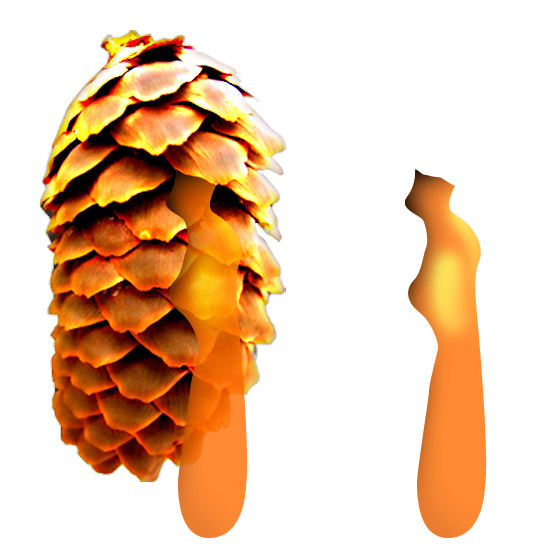
5.Смола имеет полностью гладкую поверхность (если не принимать во внимание всю собранную грязь во время стекания вниз по коре), поэтому давайте представим, как отражается от нее свет и добавим блики. Я использую для этого инструмент Pen Tool . Рисую форму ,затем создаю из нее выбор используя Select > feather около 2 pixels и закрашиваю его белым цветом.
Если вы посчитаете, что следует немного размыть блики , повторите следующие шаги. Не позволяйте мне останавливать вас ))
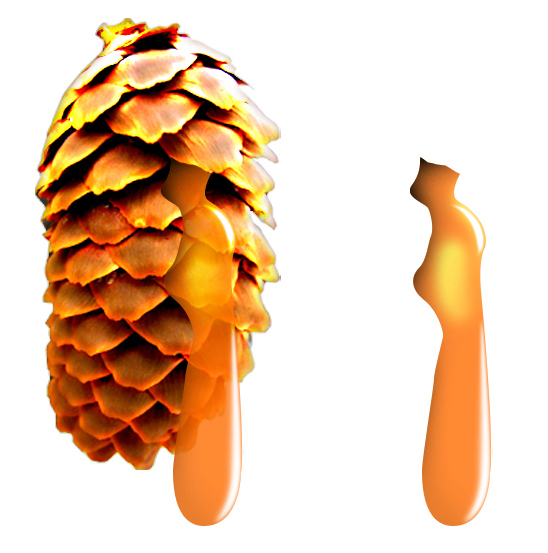
6. Давайте вернемся к слою с формой смолы. Дублируйте этот слой. Верните параметр Opacity к 100% , а режим смешивания слоев blending mode установите на Overlay. Вы должны расположить этот слой выше всех остальных.

7. Скопируйте дублированный слой (самый верхний) снова.

8. На скопированном слое устанавливаем режим смешивания blending mode снова на Color Dodge . Добавляем немного Filter > Blur > Gaussian Blur с радиусом около 4.2. Теперь у нас должно получить нечто похожее на это :

9. Последний штрихом затемним участок смолы возле шишки, там где она вытекает .

10. Если хотите, то вы можете добавить несколько капель на полу. Вы можете сделать их , пользуясь теми же принципами, что и при создании смолы .(только следуйте шагам с 2 по 9)

11. Отлично, вот и все. Все, что вам осталось теперь сделать - добавить немного красоты. Немного пузырей и капель в смоле , тень от шишки со смолой и под каплями.

Вот теперь все готово .
Надеюсь, вам понравился урок .
